Mise à jour des informations d'en-tête de chargement
Pour mettre à jour un chargement existant :
-
Dans le menu Gestion chrgmt LDM, cliquez sur Créer/Màj. L'écran Ajout/MàJ chargt (ML1) s'affiche.
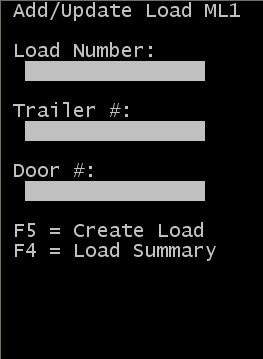
-
Saisissez au moins une des informations suivantes pour sélectionner le chargement à mettre à jour.
- N° chargement
- Indiquez l'ID de chargement affecté par le système.
- N° remorque
- Si un numéro de remorque a été affecté, indiquez-le.
- Porte
- Indiquez le numéro de porte actuel.
- A partir des informations que vous saisissez, le système recherche dans les enregistrements de chargement le chargement ouvert qui correspond à vos critères.
-
L'écran Ajout/MàJ chargt (ML2) s'affiche.
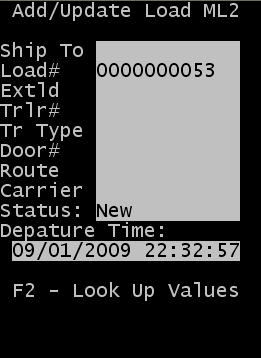
Renseignez les champs suivants :
- Destinataire
- Indiquez le client à qui la commande doit être expédiée. Indiquez le code client ou appuyez sur F2 pour le sélectionner dans une liste.
- ExtId
- Indiquez l'ID chargement externe ou alternatif : Indiquez l'ID de chargement externe ou de remplacement. Quand le chargement est lié à une expédition sur un autre système, cet ID est fourni par le système.
- N° rem
- Indiquez le numéro de remorque. Pour démarrer le processus de chargement, vous devez saisir une valeur dans ce champ.
- Type rem :
- Indiquez le type de remorque pour le chargement. Indiquez un type valide ou appuyez sur F2 pour le sélectionner dans la liste des types de remorques disponibles.
- Porte
- Indiquez le numéro de porte de l'emplacement où la remorque doit être chargée.
- Tournée
- Indiquez le numéro de tournée affecté au chargement (le cas échéant).
- Transporteur
- Indiquez le transporteur du chargement. Indiquez le code transporteur ou appuyez sur F2 pour le sélectionner dans une liste.
- Statut
- Indiquez Ouvert comme statut du chargement. N'utilisez ce champ que pour changer le statut de Nouveau en Ouvert.Remarque
Si le paramètre HARDERRORDURINGLOADING est activé sur l'écran Paramètre système, un message d'erreur s'affiche lorsqu'un élément est configuré avec Suivi des n° de série, Sortie - Saisie poids ou Sortie - Saisie données. Cette erreur s'affiche si vous ne spécifiez pas les données dans l'onglet Saisie poids/données du menu Ordre de livraison de l'application WMS.
- Heure de départ
- Indiquez la date et l'heure prévues pour le départ du chargement. Utilisez le format horaire hh:mm:ss.